
年关将近,小伙伴们的各项总结报告准备得还顺利吗?
有很多繁琐的工作需要你做,处于“忙疯了”的状态吗?
努力拉高了大楼、行业加班时间的平均数吗?

为了解决大家加班的困扰
小黑特邀大神为大家介绍如何手写笔的使用方法,
希望帮助各位小伙伴提高工作效率,
在2017年步入准时下班的新行列~

要说手写笔该怎么用,就是在说电磁笔的使用方法。目前最先进的电磁屏可以感知2048级的笔尖压力,不仅能代替键盘和鼠标与电脑进行沟通,其书写效果几乎等同于纸笔的书写。以ThinkPad New S1 2048级压感电磁手写笔为例,我们将具体诠释手写笔的使用方法。

曾经使用过手写笔的人可能有过这样的经历:在使用手写笔的时候,光标会不时到处乱跳,那是因为带手触控功能的屏幕如果接收到按下指令会跟随移动,两种触控模式一起使用时会发生冲突。
ThinkPad New S1
完全避免了这样的情况,使用的时候以笔触为优先,在用电磁笔写字时,自动关闭手触控防止误操作。
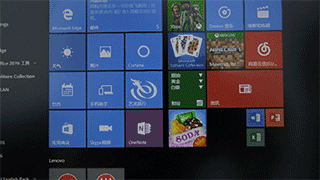
如果真的说鼠标给多数用户养成了什么习惯?那绝对不是不是鼠标手,而是左右键的使用习惯。S1的电磁笔上面有个小按钮,相当于鼠标中的右键功能,在使用的时候按住这个按钮,点击到屏幕中就是右击的效果,会出现桌面右击的菜单。按下时会出现一个圆圈,告诉你已经实现右击的效果了。
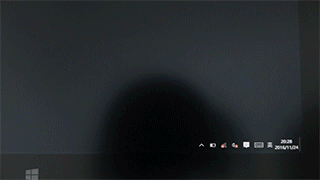
在Windows7以上系统中,手写笔在输入层面的使用获得了很好的支持。在系统中找到触摸键盘的图标,用电磁笔打开,进入屏幕悬浮输入框或者软键盘,选择使用手写笔输入即可。
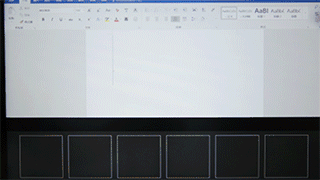
这种输入识别率极高,可以同时识别繁体汉字、简体汉字、字母与数字,能基本代替键盘敲击输入,并自动将你的手写体转换为标准字体。
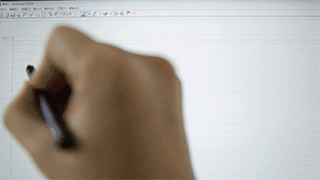
系统自带可以实现原笔迹输出,把画的图案和字迹保存起来的功能。使用时,需要在桌面下新建一个日记本文本文档,然后在日记文档模式下使用。既可以完全留下你的原笔迹,又可以在页面中画画、做图以及做一些简单的标注。
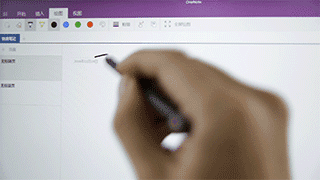
如果安装了Office2013、Office2016或者Office365,那就更方便了,里面有更为强大的原笔迹录入功能,不管是直接打开即可输入的OneNote、Outlook,还是需要开启“墨迹”功能的Word、PowerPoint、Excel,都可以满足这一功能。
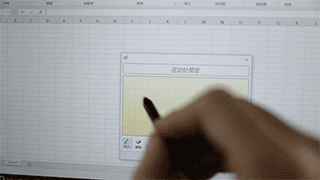
对于很多理工科的筒子来说,最难的不是敲入文字,而是写入公式。假如你安装的是Office2016或者Office365,还可以一键打开输入手写公式的对话框,不用四处找符号来凑公式了,直接写就是了。
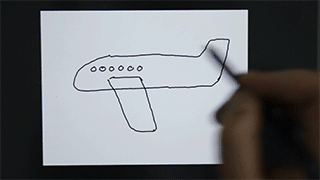
除去文字工作者完全无法割舍的Office全家桶之外,设计大师们挚爱的软件应该就是一个逗逼系列——Adobe了。在这个以图像产出为主的软件系列上,手绘功能的体验无疑是更重要的。不管在Photoshop还是Illustrator中,手写笔都是产出一幅幅作品的好帮手。
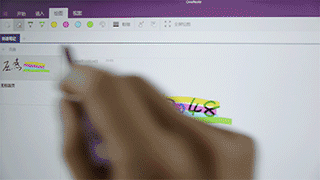
除了书写绘画以外,如果清除写错画错的内容也是相当重要的。如果你手中是类似ThinkPad Tablet2这样后面有虚拟橡皮擦的电磁笔,直接掉转笔头就可以擦除笔记;如果是类似于ThinkPad New S1这样笔身上有两个按钮的手写笔,那么按住较高的一个按钮的同时,笔尖就会自动变身为橡皮擦了。
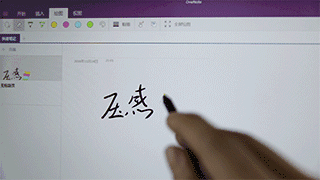
另外,常用的橡皮擦有两种模式,除了与现实中橡皮擦用法相同的普通模式外。而对于使用手写体的人而言,笔画橡皮擦这个小神器还能帮你取消某一笔的笔画。在写错的时候,仅仅擦掉一笔,而非一个字或者一句话~
这次只介绍了一些最基本的手写笔用法,还有更多有趣的功能和用法等着你去挖掘。ThinkPad New S1, 搭配2048级压感ThinkPad手写笔,目前在京东旗舰店、官网及全国零售店均有出售。赶紧带S1回家,舍弃键盘和鼠标,尽兴地用手写笔跟你的笔记本玩耍吧~
ThinkPad New S1,有笔更尽兴。
今日话题
有什么东西是一开始你不习惯,用上了却停不下来的?
截止至第三日16:00,前三名评论点赞最高的小黑粉将会得到相应的积分奖励
上期获奖名单
12月9日
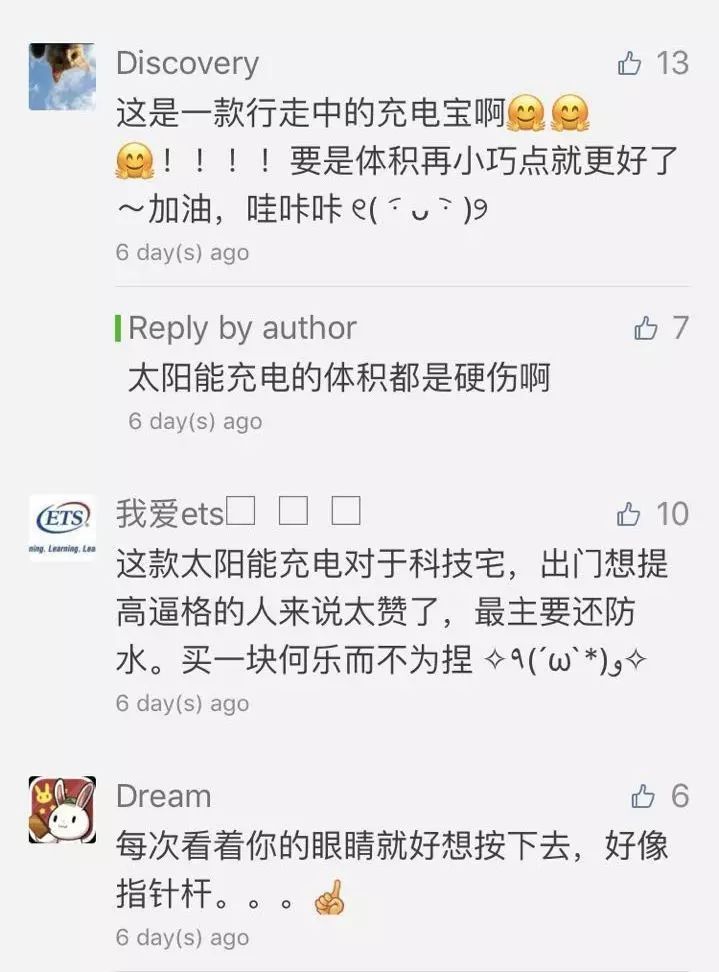
请中奖的小黑粉于三日内在本刊下留言,












